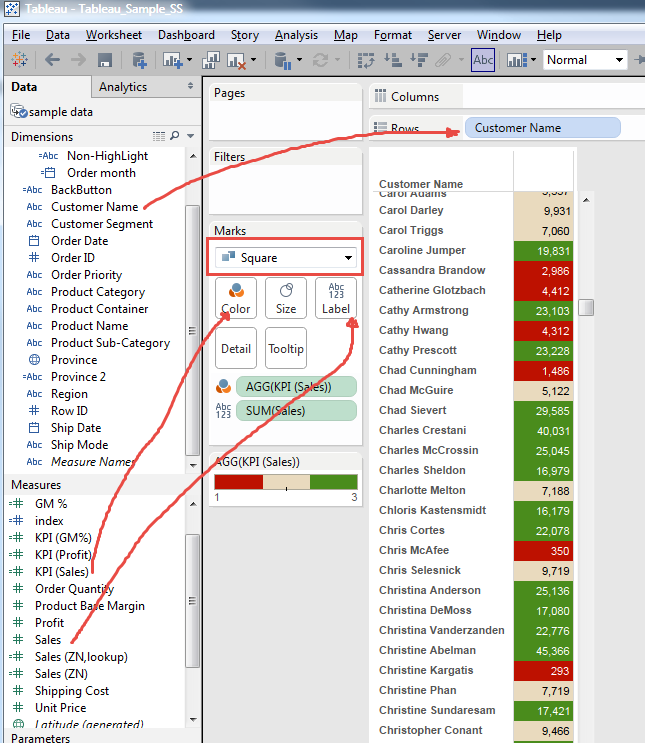こんな簡単なビュー作成に100タッチ?!-複数のKPI表示-
オリンピック、盛り上がってきましたね。
ご存知の通り、移民の国アメリカですが、こういうイベント時には「自分の国」という意識が高揚する気がします。
自然、国別メダル獲得数に目がいくのですが、米中2大国の争いがすでに始まってるように見えます。
スポーツで済んでいる間は良いですが、いろんなところで意地の張り合いが起きるのはちょっとヤな感じでもあります。。。
それはさておき、今回は、タブロー Community の中でも、もっとも頻繁なFAQのひとつを紹介します。
これは、質問のタイトルを特定するのは難しいのですが、
- 複数のKPIをひとつの表に表示する あるいは
- 複数のMeasureそれぞれに違う色を設定する
その他の質問としても挙がってきます。
求められているVIZの例は下記のようなものです。
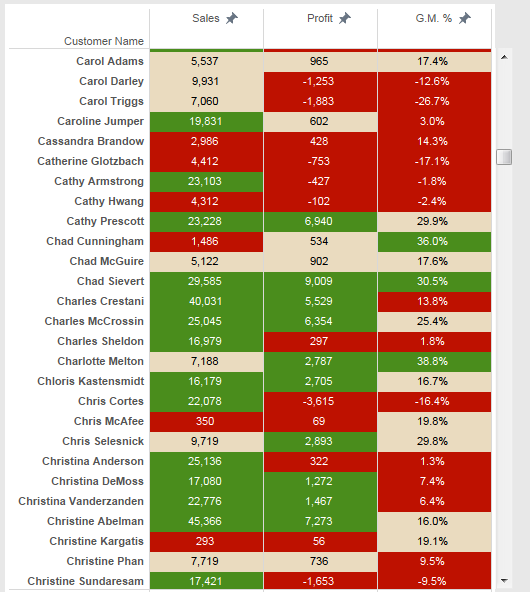
3つの measure (Sales, Profit, and G.M.%) をKPIに基づいて、別々の色で表示する必要があります。
ひとつのMeasureについて、数値を表示した上で、KPIに応じた色を設定するのは簡単です。
例えば、Salesについてのみ、表を作成するのであれば、下記のようにできます。
また、複数のMeasureの数値を、色なしで並列で表示するのも簡単です。
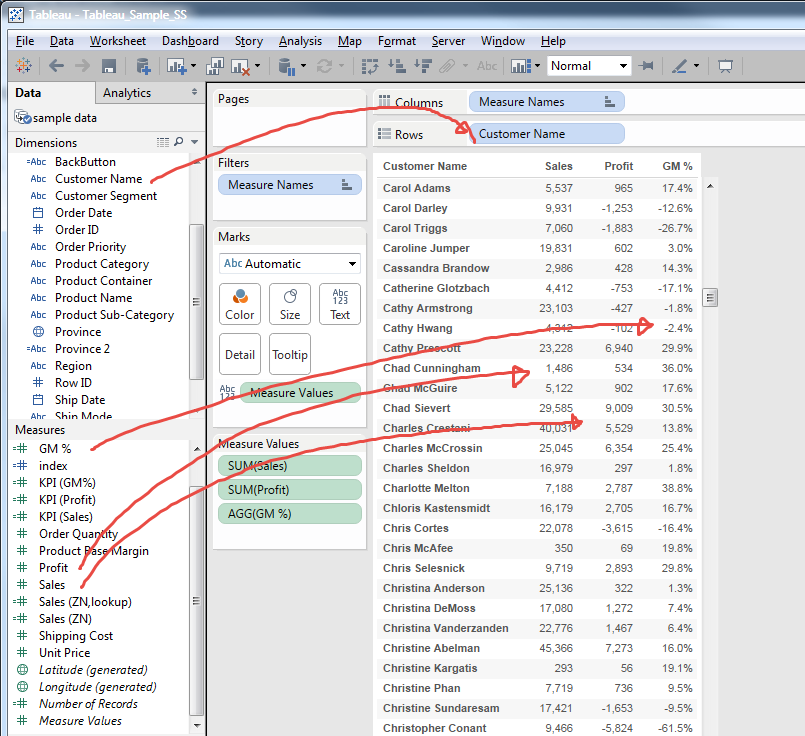
しかしながら、3つのMeasureを並列で表示しながら、それぞれに別々の色を設定する となると、話が違ってきます。
ためしに、KPI(Sales) をColor Shelfに配置すると、3つ全部のFieldの色が同じ色になります。
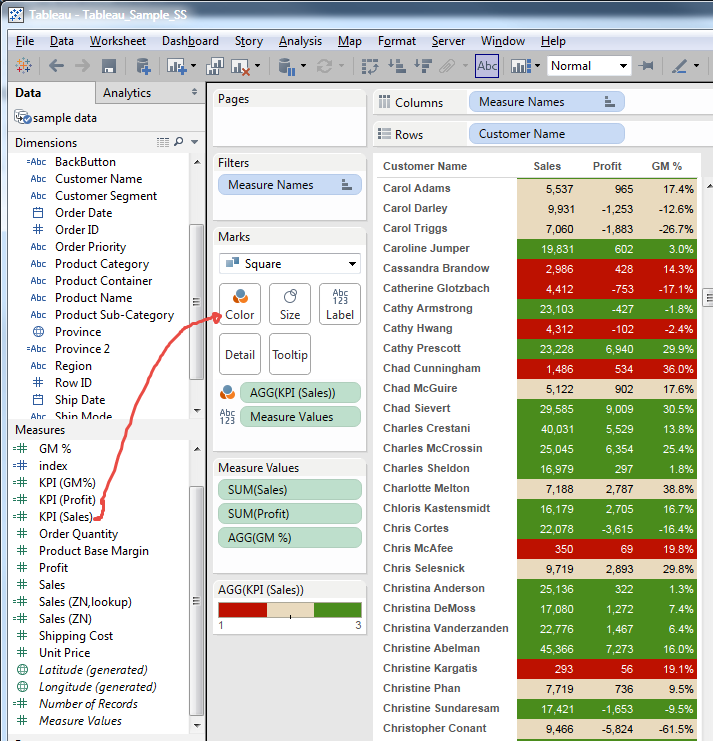
Profit と G.M.% のFieldも SalesのKPI の色を示していることになり、明らかに我々の求めている結果と異なります。
繰り返しですが、このニーズそのものは、多くの人が持つものであり、FAQの頻度も非常に高いです。
そして、もちろん解答はあるのです。
しかしながら個人的には、「これが答えです!」と高らかに示せるものではなく、「方法はないことはないですけど。。。」レベルのものだと認識しています。
タブローが、「BIツールとして最も優れたツールである」と言いたいのであれば、これくらいは簡単に作れるようになって欲しいものだと強く思います。
万が一、タブローの開発チームが、「解法(下に示します)が存在するので、これは解決済みだ」と考えるなら、それは大きな勘違いでしょう。
Communityで毎日この類の質問に解答してる、こっちの身にもなってくれよって話です(笑)。
ともかく。
どうやって実現するか
この場合、Fieldを設置する、「箱」あるいは「枠」が必要です。英語では Placeholderと言えば通じる気がするのですが、日本語では?「箱」も「枠」も分かりやすい気はしないので、「プレースホルダー」で行きますか。
Calculated Filedを作成します。計算式は「1」を入力するのみです。
これが、プレースホルダーになります。
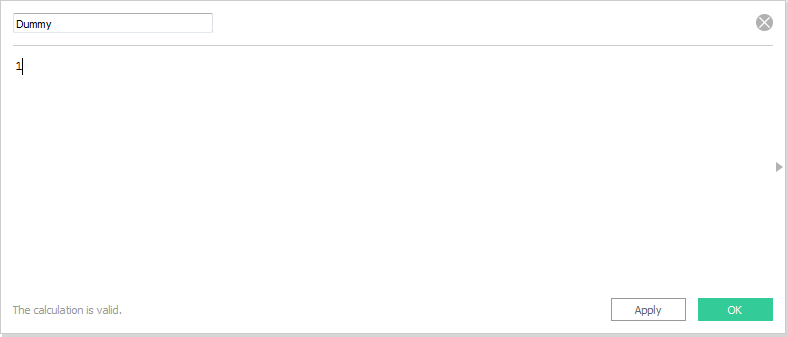
このFieldをColumnに配置し、Sumではなく、MinimumをMeasureとして選択します。
そして、2回 コピーして、合計3つのプレースホルダーを設置します。
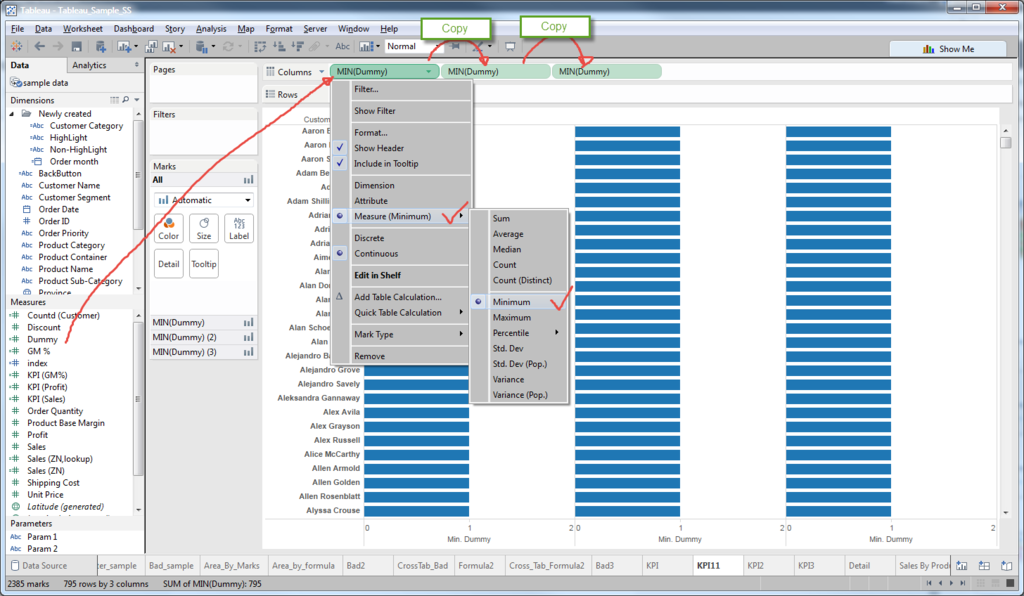
3つの棒グラフができました。
最初の棒グラフ(いちばん左)で、"Sales"をLabelに、"KPI (Sales)" をColorに配置します。
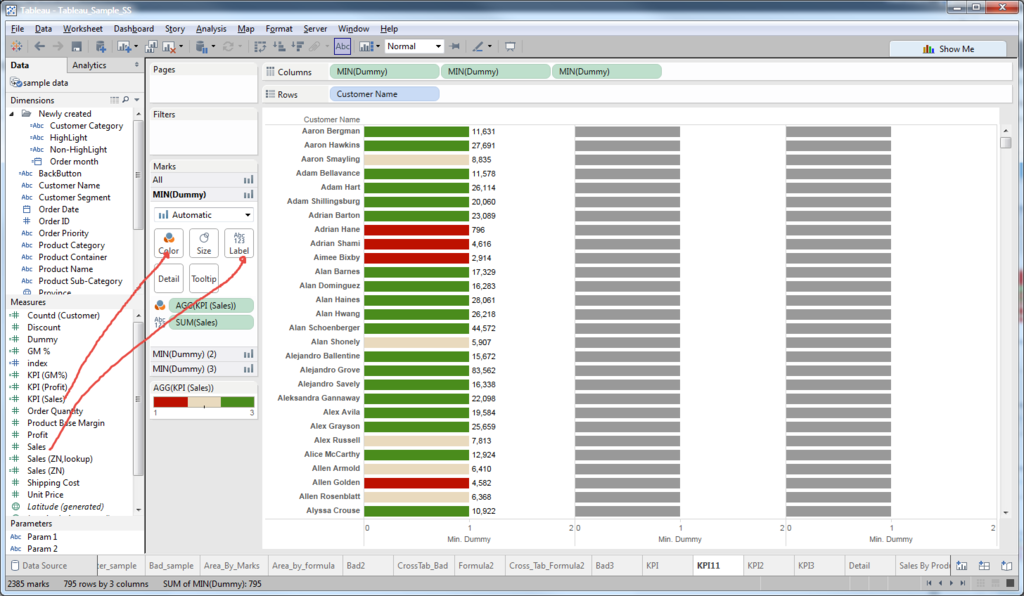
次に、Axis(X軸)を編集します。
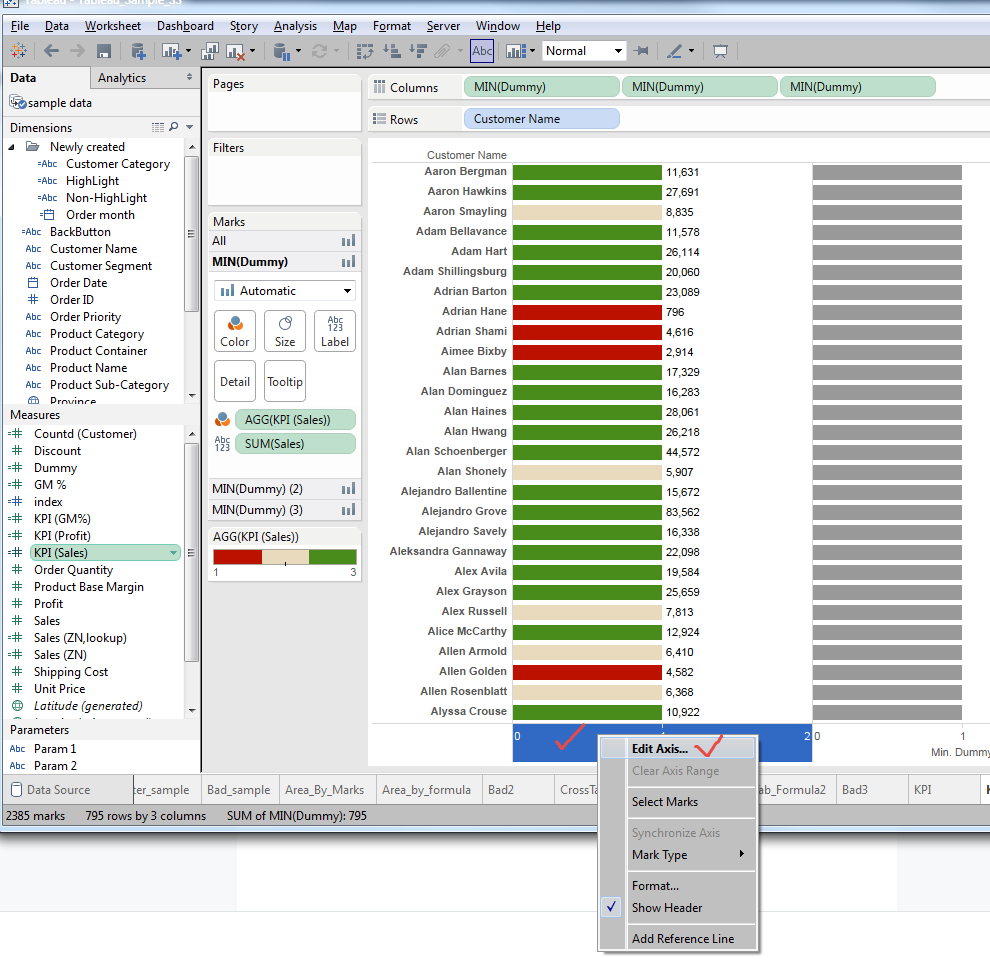
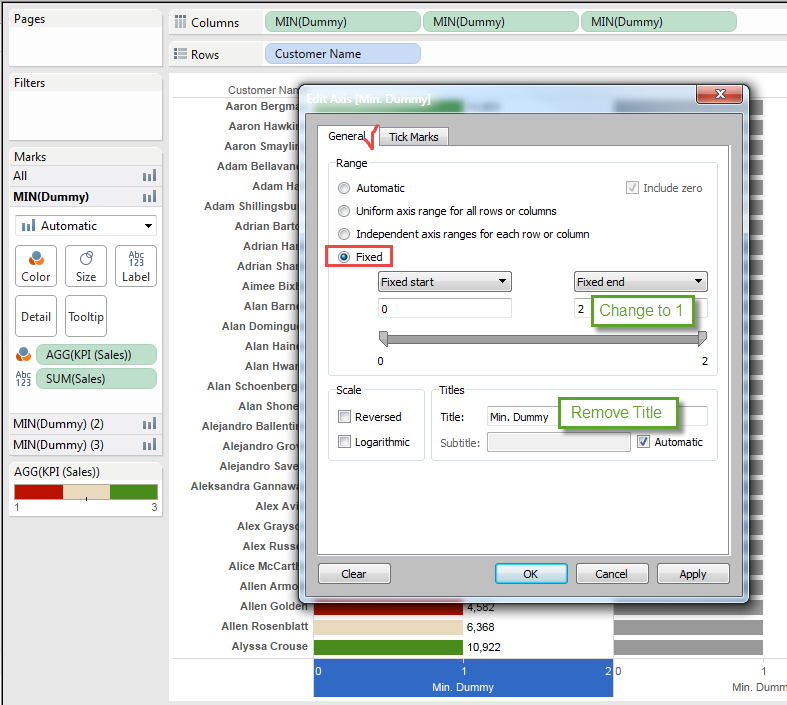
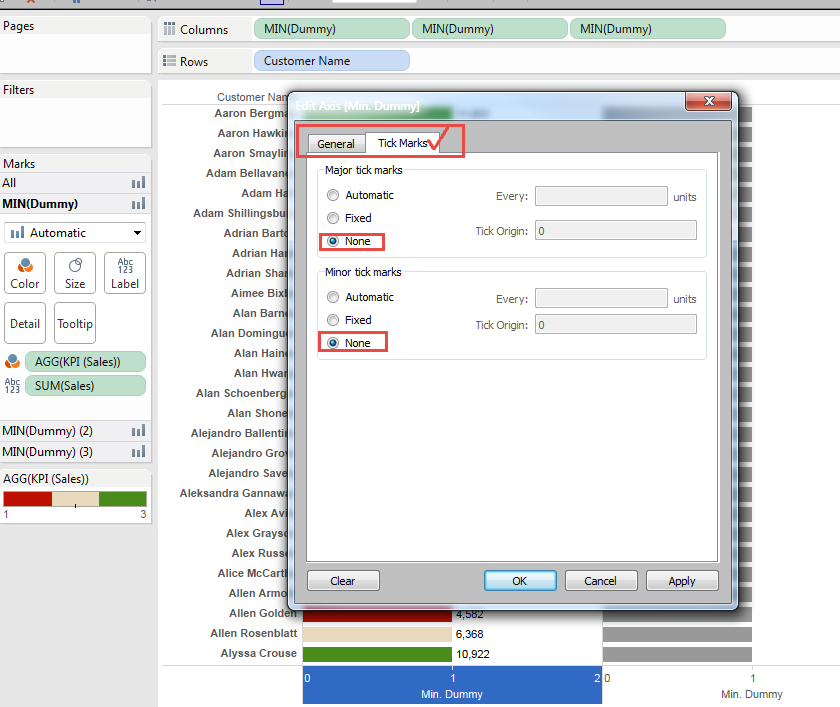
さらに、Titleを下部でなく、上部に表示させるため、"Dummy" のFieldを第2軸に配置します。
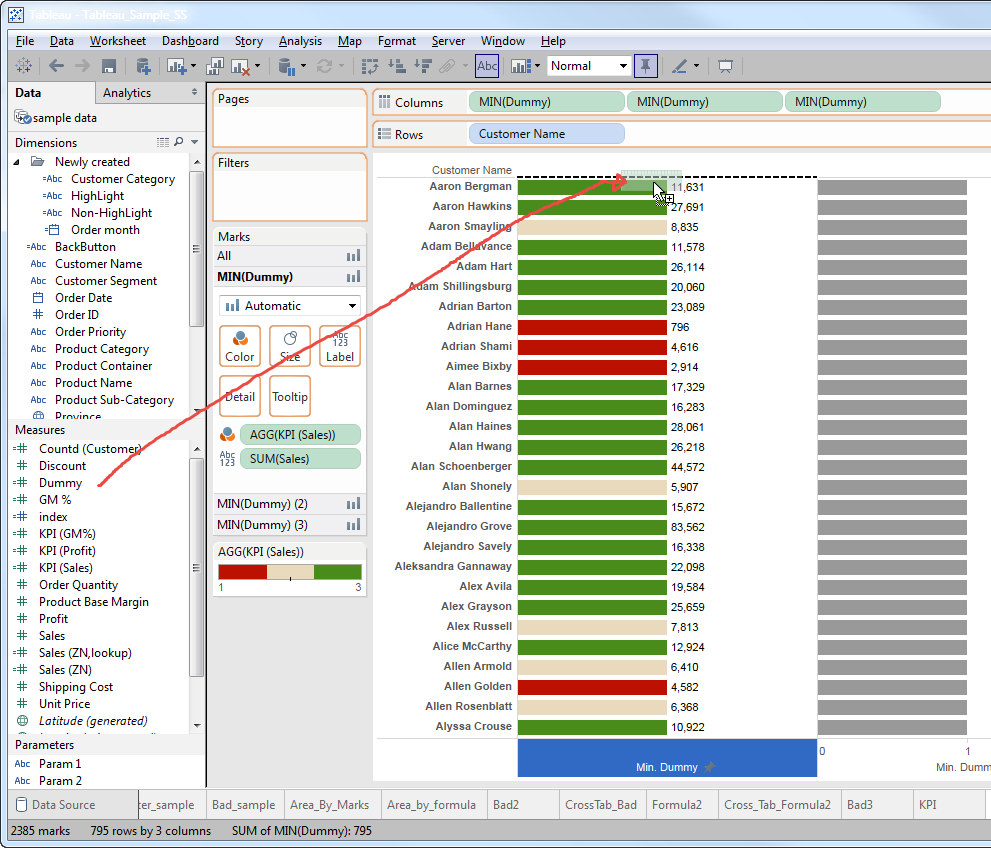
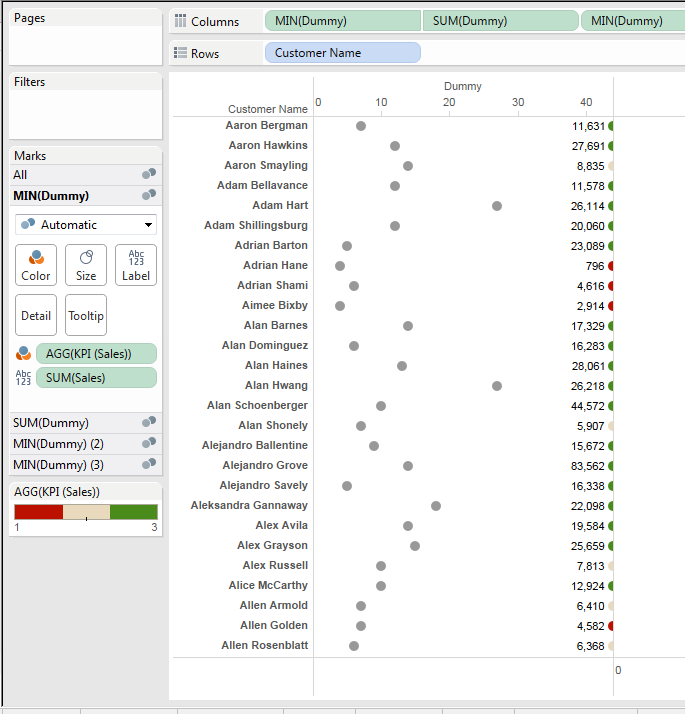
Tableauの自動のグラフタイプ選択は、しばしばとんでもない選択をしますが、あわてず、もとのグラフタイプを棒グラフに、2つ目をテキストに変更します。
2つ目のグラフは、軸のタイトルだけにしか使用しないので、実際にはどのタイプでも問題はありません。分かりやすくするため、1つ目と違うものにしただけです。
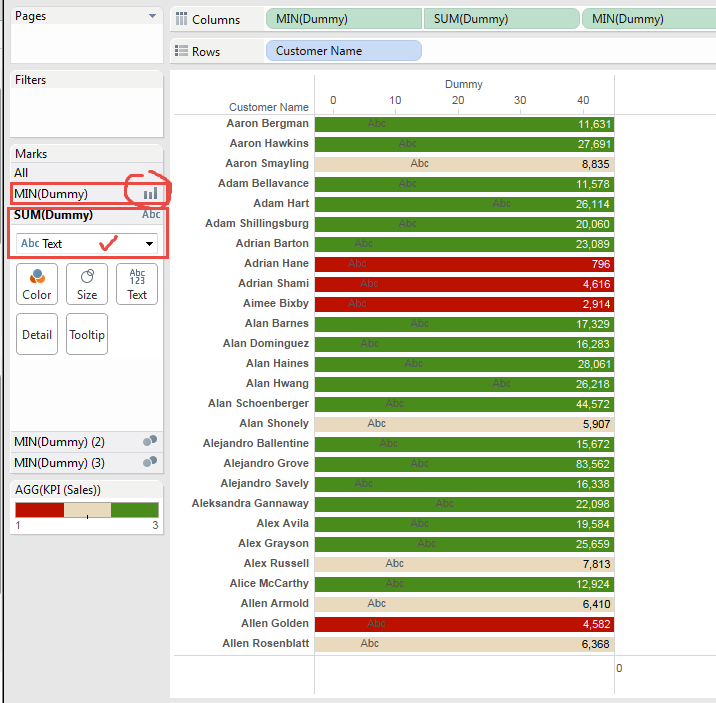
第2軸の軸を編集します。
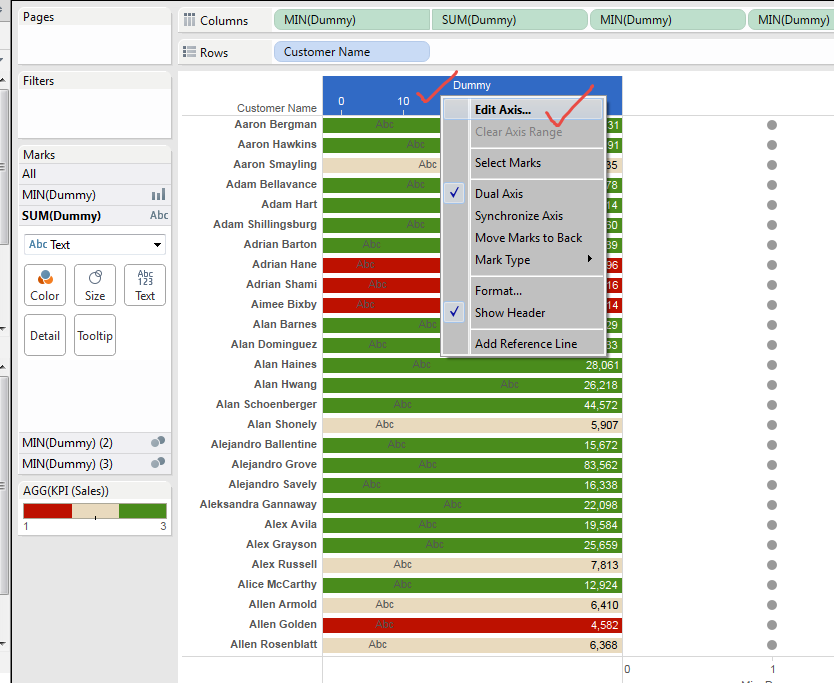
Titleをタイプします。
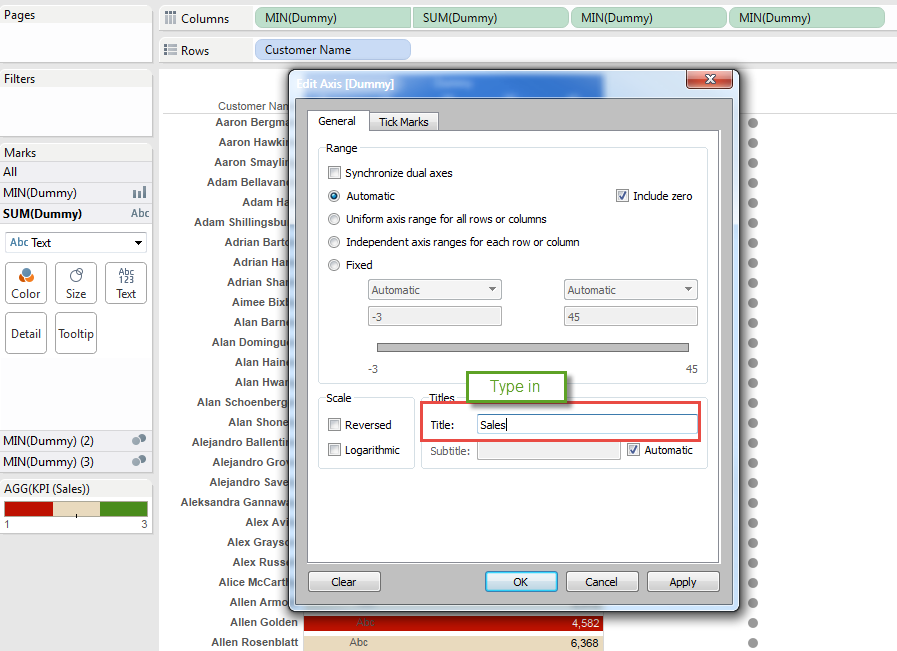
Tick MarksをNoneにします。
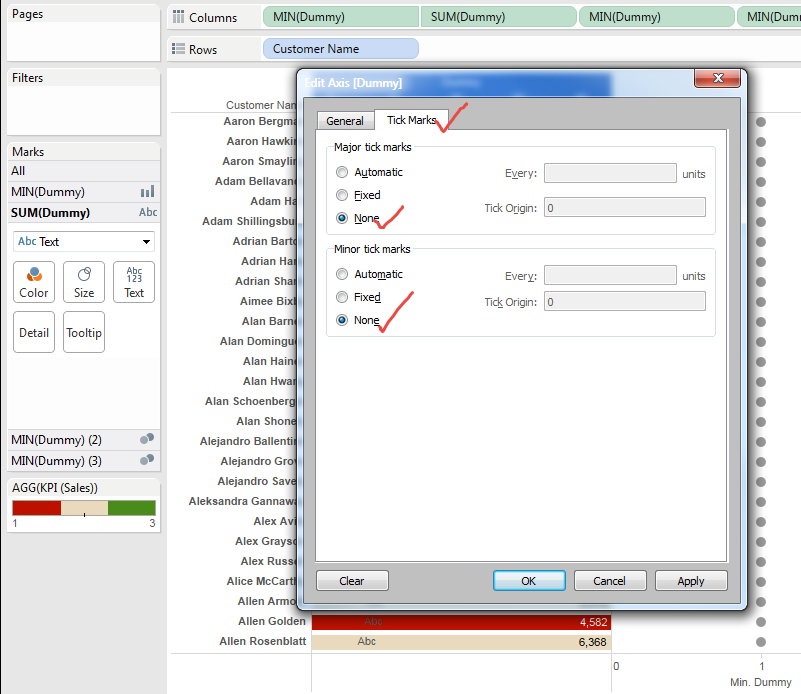
そして、ColorのTransparencyを「ゼロ」にします。
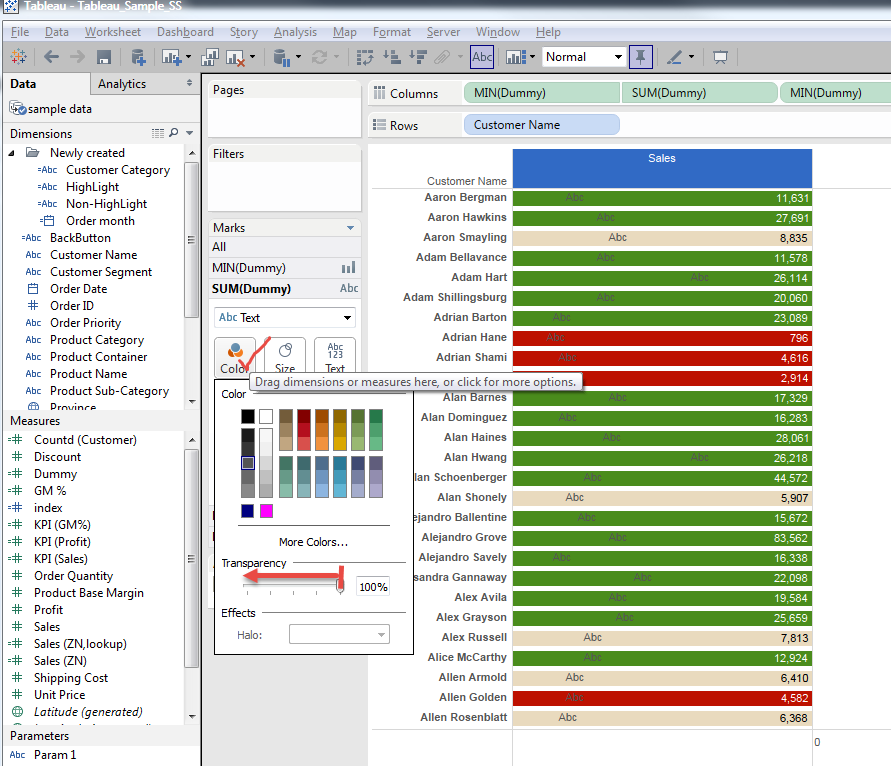
棒グラフ側に移って、Label 配置を修正します。
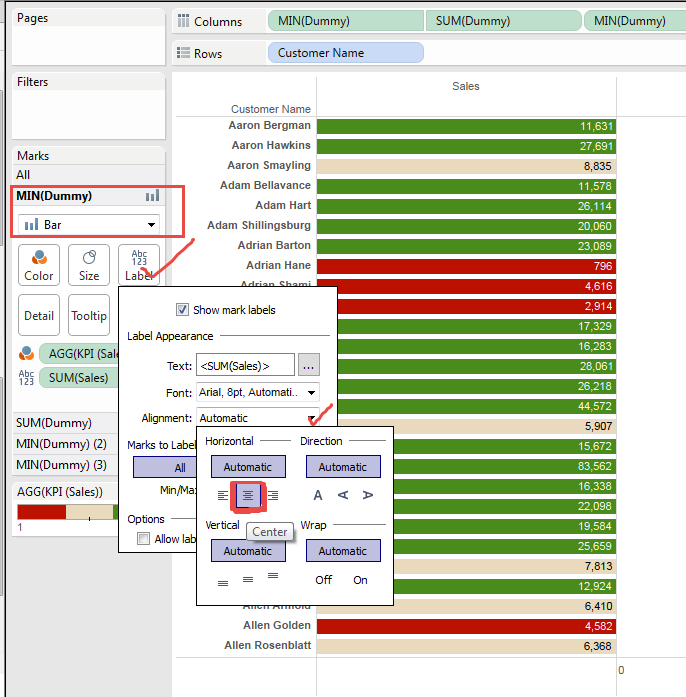
こちらが、ここ時点のビューです。
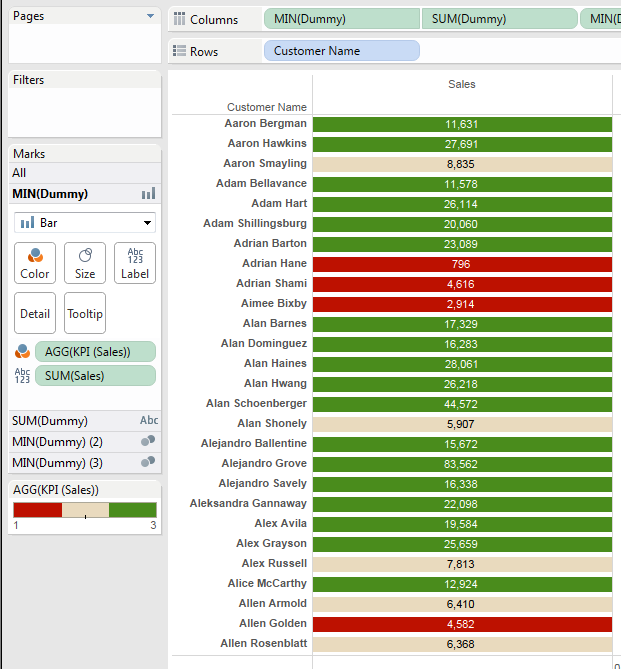
同様の作業が、他の2つのField(Profit、G.M.%)に関して必要になります。
終了すると、下記のようなビューを得ます。
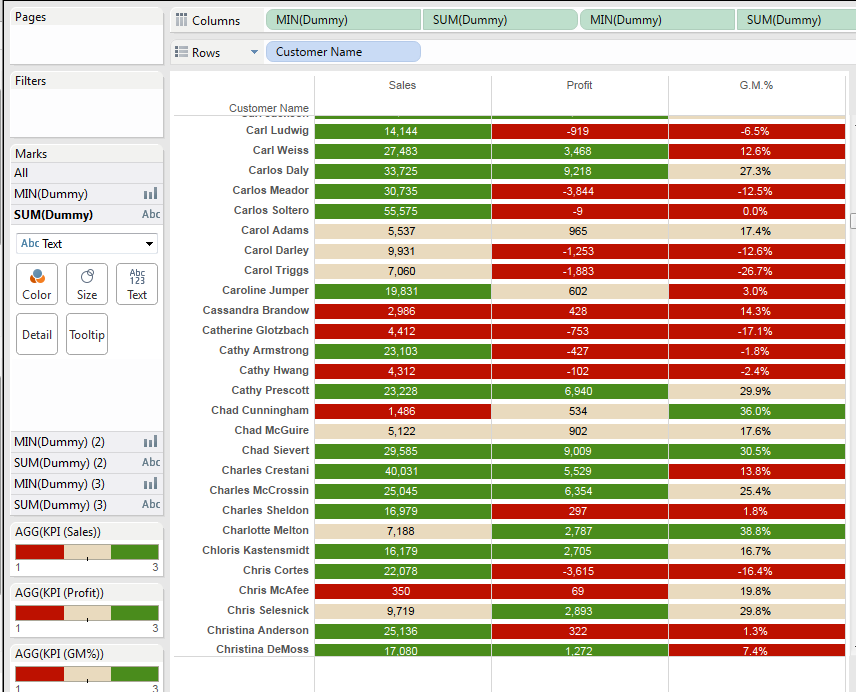
順序は前後しますが、行と行の間の空間が気になるので、棒グラフのサイズを変更します。
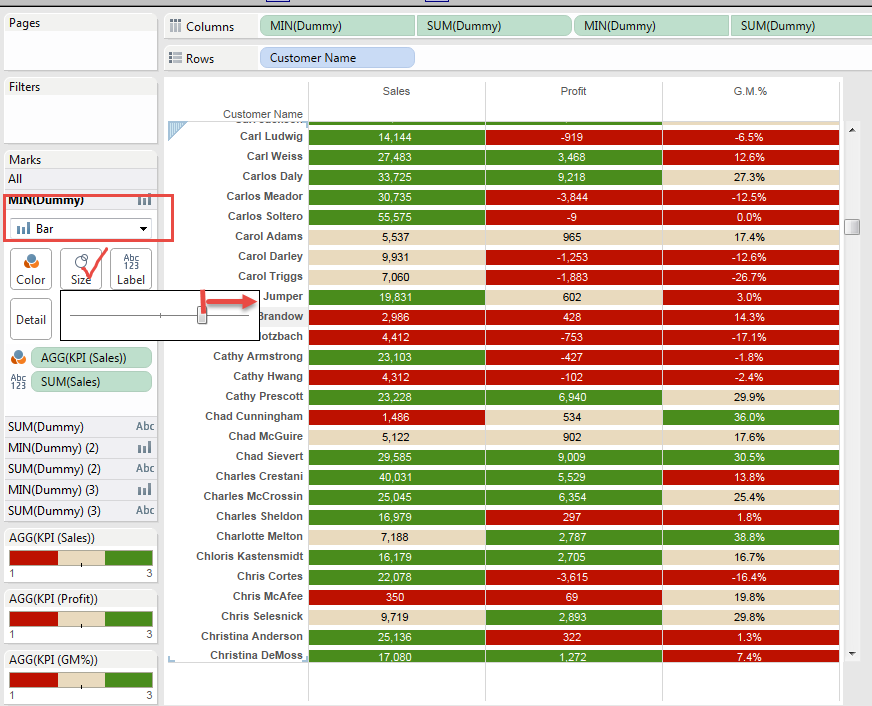
サイズ変更も、3つの棒グラフそれぞれに対して行うと、ようやく以下のビューを得ます。
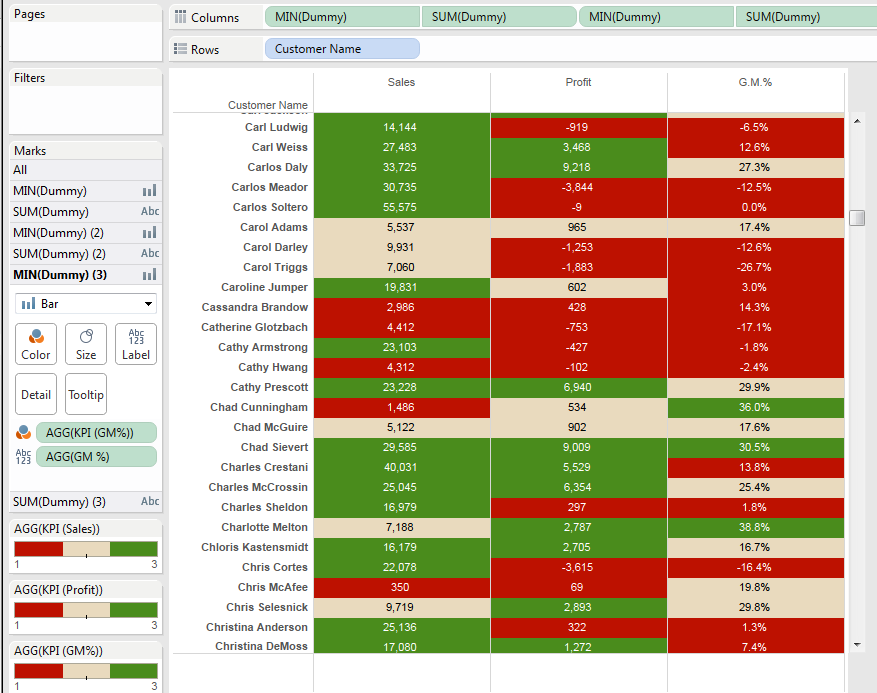
このシンプルなVIZを作成するのに、1回も間違わずに、70ステップ以上が必要でした。数えるのもアホらしいわ、ホンマに。。
途中、「おっと間違えた」も当然あるので(間違えると当然取り消しアクションが必要なので)、ざっくり、100 タッチが必要な訳です。
今のところ、このVIZを作成するのに、これ以上簡単な方法を知りませんし、Communityでも見かけたことはありません。
簡単にしようと思うと、タブロー技術陣の協力が必要です。
Communityには、アイデアを募集するページもあって、以下のものがこの機能に対する要望のように思えます。もちろん、みなさん投票できます。
しかしながら、この要望に関しては、要望を文章/語句にしたときに、人によって違ってしまう気がしており、「この機能が欲しい」って一本化することがそもそも難しいのかも?という気もしています。
ただ上にも書いたように、これを初心者に「これがタブローでのやり方です」って言ったら、「何その面倒くささ!それはツールとしてどうよ?!」ってなると思うんですよね。。。
まあ、締まりは悪いですが、以上です。
Enjoy Tableau !!!